近年来,随着互联网的普及,家庭和办公室的网络设备也变得越来越重要。TP-Link作为全球知名的网络设备品牌,其路由器因性能稳定、价格合理而受到广大用户喜爱。了解如何登录TP-Link路由器,不仅能够帮助用户方便地管理其网络设置,还能确保网络的安全性和稳定性。
本文将详细介绍登录TP-Link路由器的步骤,以便用户能够顺利进入设备管理界面,并进行必要的设置与调整。
### 准备工作 #### 确保设备连接在登录路由器之前,首先确保你的计算机或移动设备直接连接到TP-Link路由器。这可以通过有线连接(网线)或无线连接(Wi-Fi)来实现。确保设备连接后,确认网络状态良好,这样可以避免在登录过程中出现不必要的问题。
#### 准备用户名和密码在成功连接到路由器后,用户需要准备好其登录凭据。通常,TP-Link路由器的默认用户名和密码为“admin/admin”。但是,如果用户已经修改过这些设置,则需要使用新的凭据。如果不记得用户名和密码,可以根据以下章节中的重置方法进行处理。
### TP-Link登录步骤 #### 访问登录页面要登录TP-Link路由器,用户首先需要打开一个浏览器,并在地址栏中输入路由器的IP地址。大部分TP-Link路由器的默认IP地址为192.168.1.1或192.168.0.1,具体可以在设备底部的标签上找到。
输入IP地址后,点击“Enter”键,用户将自动跳转到登录页面。如果页面未能加载,请检查连接状况或确认IP地址是否输入正确。
#### 输入登录凭据页面加载后,用户将看到一个登录框。在这里输入准备好的用户名和密码,点击“登录”按钮。有些情况可能会遇到登录失败,这时需确认输入的信息是否正确,特别是注意键盘的大小写和空格。
#### 常见登录问题及解决方法在登录过程中,如果用户遇到问题,可以尝试以下解决方案:
- 确认网络连接:确保设备与路由器的连接是成功的。 - 重启路由器:有时,路由器的暂时性故障可能导致无法登录,重启后重试登陆。 - 检查IP地址:确认输入的IP地址是否正确,必要时重新查找。 - 重置路由器:如果无法恢复登录凭据,可以进行重置。 ### 如何重置TP-Link路由器 #### 重置的理由重置TP-Link路由器通常是在忘记登录凭据或需要恢复到出厂设置时进行的操作。重置将清除所有自定义设置,包括Wi-Fi网络名称和密码。
#### 重置步骤重置路由器的步骤如下:
1. 找到路由器之后面的重置按钮,通常是一个小孔。 2. 使用笔或细长物品按住重置按钮约10秒钟。 3. 当路由器的指示灯闪烁或变化时,松开按钮,等待路由器重启完成。此时路由器将恢复出厂设置,用户可以使用默认用户名和密码登录。
### 登录后可以做的设置 #### 修改Wi-Fi名称和密码登录后,用户可以进入“无线设置”界面,更改Wi-Fi网络的名称(SSID)及密码。这样可以提高网络的安全性,防止陌生人随意接入。
在“无线设置”中,用户可以查找“SSID”字段,输入新的网络名称,并在“密码”字段中输入新的密码,最后保存更改。
#### 设置访客网络为了保护主网络安全,用户可以在TP-Link路由器中设置访客网络。访客网络让访客连接互联网的同时,不会进入主网络。
在管理界面中找到“访客网络”设置,设置一个单独的SSID和密码,并启用此功能,确保主网络不会被侵入。
#### 安全性设置为改善网络的安全性,用户可以通过开启WPA3、隐藏SSID、MAC地址过滤等功能提高路由器的防护性。配置这些设置,有助于减少被攻击的风险。
### 常见问题解答 #### 用户登录时遇到的常见问题这个问题通常与网络连接有关。用户需要确认设备是否与路由器成功连接,并确保没有使用VPN或代理可能会干扰连接。建议用户尝试使用另一台设备或浏览器访问。
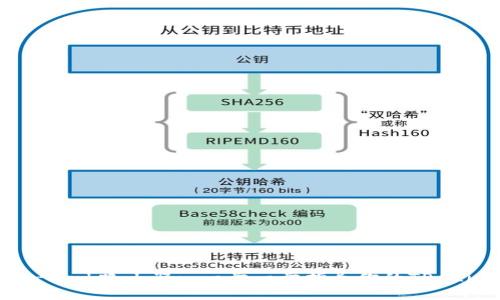
当用户忘记了登录凭据,必须进行路由器重置。跟随重置步骤操作后,使用默认的“admin/admin”进行登录。同时,用户可以在路由器的底部标签上找到默认的登录信息。
这种情况多发生在路由器出问题时,用户应该尝试重启路由器并再次尝试。如果问题依旧,建议进行重置。
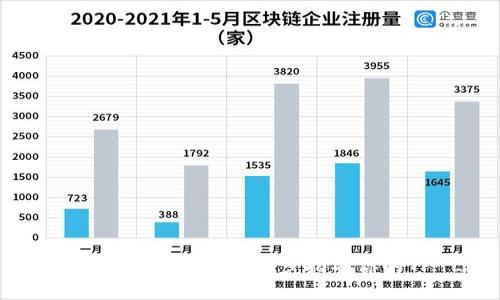
用户应检查物理连接、Wi-Fi信号状态和其他设备的设置。确认SSID和密码正确,必要时重新启动路由器。
TP-Link的不同型号可能界面略有不同,用户应根据手册或官方网站的指导,找到所需的设置项。
用户在登录后,应该定期检查并更新路由器的固件版本,以确保设备性能和安全性。固件更新可以在“系统工具”中找到,用户应当按照界面提示进行操作。
### 结束语通过以上内容,用户应该能顺利登录到TP-Link路由器,并进行必要的设置。为确保网络环境的安全和性能,用户应定期检查路由器设置,修改Wi-Fi密码,并确保固件更新及时。
只有正确管理网络,用户才能充分利用互联网及其带来的便利。在此祝愿每一位用户都能享受到安全、快捷的上网体验。
leave a reply